Facebook Reklamları: Kampanya Kontrol Panelinizi Anlama
6 dakikalık okuma
Bu makalede
- Dinamik Facebook Reklamları Kontrol Paneli
- Kontrol Paneli Bileşenleri
- 1) Kontrol Paneli Durum Etiketleri
- 2) Kampanya ve Abonelik Bilgileri
- 3) Kampanya Hareketleri
- 4) Kampanyaya Genel Bakış
- 5) Kitleler
- 6) Zamana Göre Performans
- 7) Ödeme Hunisi
Facebook Reklamları kontrol paneli esas olarak kampanya etkinliğinizin merkezidir ve bilinçli iş kararları vermenize yardımcı olacak tüm istatistikleri parmaklarınızın ucuna getirir. Seçtiğiniz kampanya hedefiyle en ilgili olan veriler kontrol panelinizde görselleştirilerek kullanımınıza sunulur, böylece herhangi bir bileşene hızlıca göz atarak reklamlarınızın nasıl bir performans sergilediğini takip edebilirsiniz.
Daha fazla bilgi:
Dinamik Facebook Reklamları Kontrol Paneli
Facebook Reklamları kontrol panelinde gördüğünüz istatistikler başlangıçta seçtiğiniz kampanya hedefine yönelik olarak oluşturulur. İstatistik türü ve veri güncellemeleri kampanyanızın o sırada aldığı tepkilere ve etkinliğe dayalıdır.
Örneğin, Wix Stores kullanıyorsanız ve kampanya hedefiniz 'Daha Fazla Mağaza Siparişi' ise, kontrol panelinizde satın almalar, gelirler ve ROAS (Reklam Harcamaları Getirisi) ön plana çıkarılır. Eğer kampanya hedefiniz 'Bir Sayfayı Tanıtmak' ise, kontrol panelinizdeki ölçümler site ziyaretleri, yeni potansiyel müşteriler ve yeni site üyeleri gibi trafiğe yönelik verilere odaklanır.
Bazı ölçümler seçtiğiniz hedeften bağımsız olarak her zaman gösterilir. Wix Stores kullanmıyorsanız bile sitenizde randevu veya hizmet rezervasyonları yapılıyor ve online ödeme kabul ediliyorsa, kontrol panelinizdeki ölçümler arasında satın alma işlemlerini görebilirsiniz.
Kontrol Paneli Bileşenleri
Facebook Reklamları kontrol paneli benzer istatistiklerin bir arada gruplandığı bölümlere ayrılmıştır. Kampanyanızı Kampanya Eylemleri açılır menüsünden yönetin, Kampanyaya genel bakış altında kampanyanın öne çıkanlarını görüntüleyin ve Kitleler ve Zamana göre Performans bölümleriyle daha derine inin.
Not:
Kampanyayı durdurup daha sonra yeniden başlatsanız bile, kontrol paneli kampanyanın tüm yayın ömründen veri çekmeye devam eder. Kampanyaya genel bakış başlığının yanındaki açılır menüyü kullanarak farklı tarihlere göre filtreleme yapabilirsiniz.
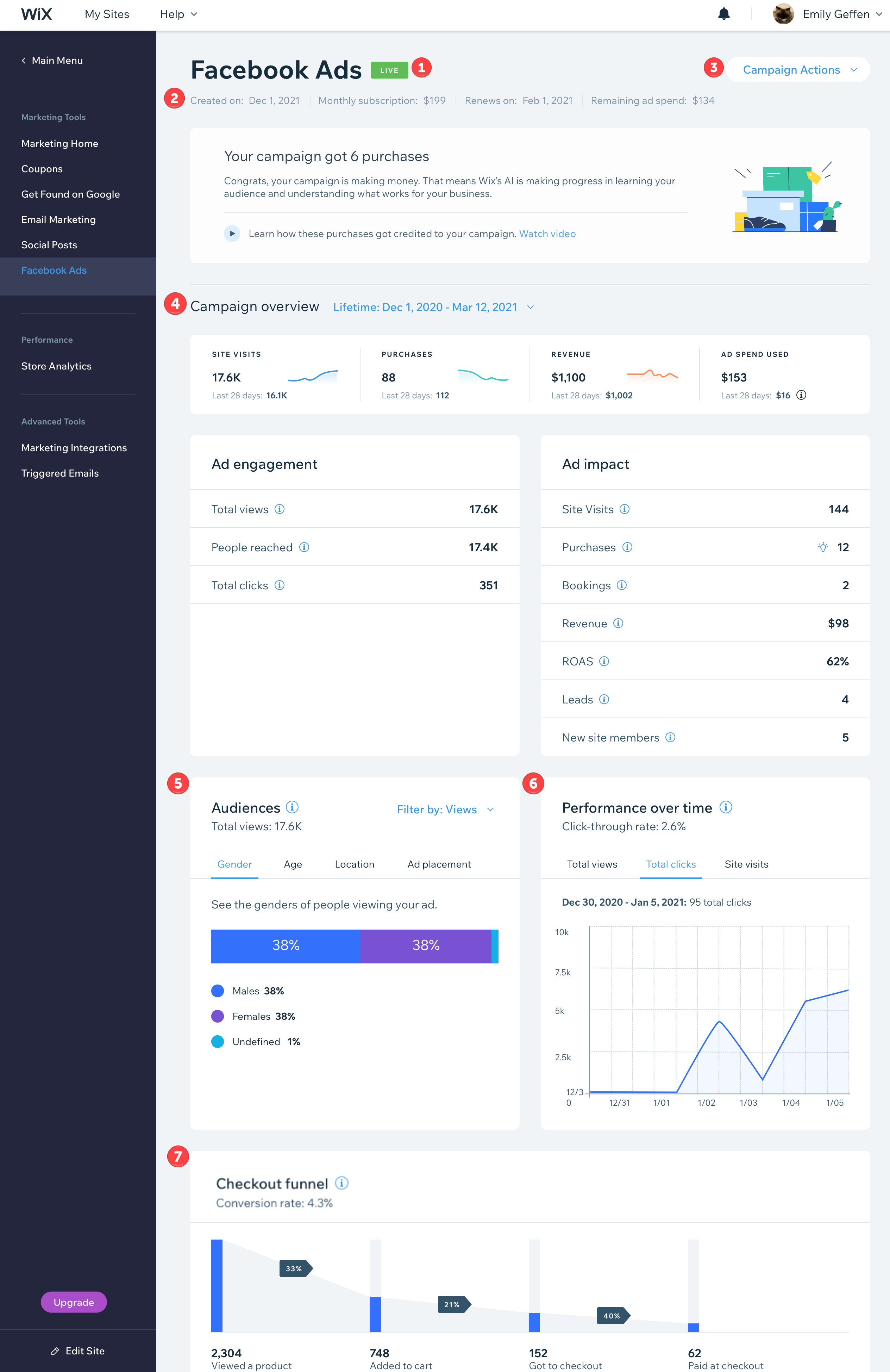
1) Kontrol Paneli Durum Etiketleri
Kontrol panelinin üst kısmında kampanyanızın mevcut durumunu gösteren renkli bir etiket bulunur. Bir kampanyanın olası durumları şunlardır:

- Değerlendirmede: Gönderdiğiniz kampanya yayınlanmadan önce Facebook tarafından değerlendiriliyor.
- Canlı: Kampanyanız onaylandı; şu anda aktif ve yayında.
- Durduruldu: Kampanyanız geçici olarak durduruldu.
- Bitti: Kampanyanız sona erdi ve artık aktif değil.
- Hata: Kampanyanızın yürütülmesini engelleyen bir hata var. Kampanya durumunuzda Hata etiketi görünüyorsa, kontrol panelinizde hatayı ve nasıl düzeltileceğini ayrıntılı olarak açıklayan bir mesaj gösterilir.
2) Kampanya ve Abonelik Bilgileri
Kampanya durum etiketinin altında abonelik bilgileriniz yer alır. Abonelik türüne bağlı olarak farklı bilgiler görebilirsiniz.
- Oluşturulma tarihi: Kampanyanız için abonelik satın aldığınız tarih.
- Yeniden başlatma tarihi: Süreç içinde duraklatmayı tercih ettiğiniz kampanyanızı yeniden başlattığınız tarih.
- Aylık abonelik: Aylık ödediğiniz tutar (%15 Wix komisyonu dahil). USD dışında bir para biriminde abonelik satın aldıysanız, kalan %85'lik kısım Facebook'a reklam yayın ödemesi yapmak üzere USD'ye dönüştürülür.
- Abonelik durumları:
- Yenileme tarihi: Aylık aboneliğinizin yenileneceği tarih.
- Sona erme tarihi: Aboneliğinizin sona ereceği tarih. Bu tarihten sonra başka bir kampanya yürütmek için yeni bir abonelik ödemesi yapmanız gerekecektir.
- Süresi doldu: Aboneliğin süresi doldu.
- Kalan reklam harcaması: Kampanyanızı reklam harcama tutarının tamamı kullanılmadan sonlandırmayı seçerseniz, kalan tutar 'kalan reklam harcaması' olarak kaydedilir.
- Aboneliğiniz sona ermeden kampanyanızı yeniden başlatırsanız: Kampanya kaldığı yerden devam eder ve kalan reklam harcamasını kullanarak reklamınızı yürütür.
- Aboneliğiniz sona erdikten sonra kampanyanızı yeniden başlatırsanız: Kalan reklam harcamasını kullanmak için önce yeni bir abonelik ödemesi yapmanız gerekir. Yeni abonelik onaylandığında, kalan reklam harcamanız yeni abonelik tutarına eklenir.
Not: Kampanyanızı USD dışında bir para birimiyle yürütüyorsanız, kalan reklam harcaması tahmini bir tutarı temsil eder. Bunun nedeni, Facebook Reklamlarının USD cinsinden tanımlanmasından dolayı, tutarın USD'den tercih ettiğiniz para birimine çevrilmiş olmasıdır. Daha Fazla Bilgi
3) Kampanya Hareketleri
Kampanya Hareketleri açılır menüsünden reklam kampanyanızda bazı değişiklikler yapabilirsiniz.
- Yayınlanmış Reklamı Görüntüle: Reklamınızın Facebook'ta nasıl göründüğünü kontrol edin. Wix Stores'a bağlı dinamik reklamlar yayınlıyorsanız reklam varyasyonlarından sadece biri gösterilir.
Not: 'Canlı Reklamı Görüntüle' seçeneği kullanılamıyorsa, kampanya henüz değerlendirme aşamasındadır veya reklam yayında olduğu halde bağlantının kullanılamamasına neden olan teknik bir sorun vardır. - Kampanyayı Düzenle: Kampanya içeriğini veya hedef kitleyi düzenleyin. Daha Fazla Bilgi
- Bütçeyi değiştir: Aylık abonelik harcamanızı artırın veya azaltın. Daha fazla bilgi
- Geçici Olarak Duraklat: Kampanyanızı önceden belirlenmiş bir süre için veya süresiz olarak duraklatın. Daha Fazla Bilgi
- Hemen Sonlandır: Facebook Reklamları kampanyanızı sonlandırın. Daha Fazla Bilgi
4) Kampanyaya Genel Bakış
Kontrol panelinin büyük bir bölümünü kaplayan Kampanyaya Genel Bakış, istatistik türüne göre bölümlere ayrılır. Önemli istatistikler en üstte gösterilir.
Önemli:
Kampanya hedefinize ve geçerli kampanya etkinliğine bağlı olarak farklı istatistikler görürsünüz. Aşağıda görebileceğiniz tüm olası istatistikler listelenmektedir.
Reklam ile Etkileşim: Kitlelerin reklamlarınızla etkileşim kurma şekline yönelik istatistikler.
- Toplam Görüntüleme: Reklamlarınızın Facebook ve Instagram'da görüntüleme sayısı. Facebook "görüntüleme" yerine "gösterim" terimini kullanır ve tekrarları hesaplamaya dahil eder. Başka bir deyişle, bir kişi bir reklamı beş kez gördüyse, bu 1 yerine 5 görüntüleme olarak sayılır.
- Ulaşılan Kişi: Reklamlarınızı en az bir kez gören kişi sayısı.
- Toplam Tıklanma: Reklam bağlantısı tıklamalarını, dinamik reklam akışı tıklamalarını ve aynı kişi tarafından yapılan çoklu tıklamaları içerir.
- Reaksiyonlar: Beğeni, Kalp, Üzgün, Kızgın vb. dahil olmak üzere reklamınıza verilen toplam reaksiyon sayısı. Facebook ve Instagram reaksiyonlarını içerir.
- Yorumlar: Reklamınıza yapılan toplam yorum sayısı. Facebook ve Instagram yorumlarını içerir.
- Paylaşımlar: Reklamınızın toplam paylaşılma sayısı. Facebook ve Instagram paylaşımlarını içerir.
Reklamın Etkisi: Reklamınızın işletmenize katkısına yönelik istatistikler.
- Site Ziyaretleri: Müşterilerin reklamınızı görüp tıklayarak sitenize ulaşma sayısı. Bir kişi 3 farklı reklama tıklayıp 3 farklı sayfa görürse bu 3 site ziyareti olarak sayılır.
- Potansiyel müşteriler: Sitenizdeki formları dolduran ve iletişim bilgilerini sağlayan kişiler.
- Site Üyeleri: Reklamlarınızı görüp sitenize kaydolan kişi sayısı.
- Satın Alımlar: Reklamlarınızı görenlerin yaptığı satın alım sayısı. Ürün satışlarını, hizmet rezervasyonlarını ve diğer site satın alımları kapsar. Ücretsiz olarak sunduğunuz abonelik paketlerine yönelik kayıtlar da bu kategoride değerlendirilir. Kampanyanıza yapılan satın alımların [nasıl ilişkilendirildiğini öğrenin.
- Rezervasyonlar: Reklamlarınızı görenlerin yaptığı rezervasyon sayısı. Ödenmiş ve ödenmemiş tüm rezervasyonları kapsar. Ödenmiş rezervasyonlar ayrıca satın alım olarak sayılır.
- Gelir: Nakliye Vergisi dahil kampanyadan kazanılan toplam tutar.
- ROAS (Reklam Harcamaları Getirisi): Kampanya yoluyla elde edilen toplam gelirin toplam reklam harcamasına oranı.
5) Kitleler
Reklamınızı kimlerin görüntülediği ve kampanyanıza hangi kitlelerin ilgi gösterdiği hakkında net bir resim elde edin. Sağdaki Filtreleme açılır menüsünden kitleleri Görüntülemeler, Tıklanmalar ve Satın Alımlar bazında görebilirsiniz. Ayrıca farklı kitle verilerini incelemek için Cinsiyet, Yaş, Konum ve Uygulama sekmelerine tıklayın.
- Cinsiyet: Reklamınızı görüntüleyen kişilerin cinsiyet dağılımını inceleyin.
- Yaş: Kitlenizin yaş grubuna göre dağılımını görüntüleyin.
- Konum: Kişilerin reklamınızı en çok görüntüledikleri coğrafi konumları inceleyin.
- Uygulama: Reklamlarınızın hangi platformlarda görüntülendiğini inceleyin. Bu platformlar arasında Facebook, Instagram, Audience Network, Facebook Marketplace, Messenger ve WhatsApp sayılabilir.
6) Zamana Göre Performans
Kontrol panelinin üst kısmından seçtiğiniz zaman aralığı boyunca reklamınızın nasıl bir performans gösterdiğini ve kitlelerin reklamınızla nasıl etkileşim kurduğunu görüntüleyin. (Varsayılan olarak kampanyanın tüm yayın ömrüne ilişkin istatistikler gösterilir). Reklam etkileşiminizi farklı ölçütlere göre filtrelemek için Toplam Görüntüleme, Toplam Tıklanma ve Site Ziyareti sekmelerine tıklayın. Ayrıca reklamınızın tıklama oranını görebilirsiniz.
- Tıklama oranı (%): Reklamınızdaki bağlantı tıklama sayısının genel görüntüleme sayısına oranı. Örneğin, reklamınızı 100 kişi görüntülediyse ve 5 kişi bağlantılara tıkladıysa, tıklama oranınız %5 olur.
Not: Tıklama oranınız %0 görünüyorsa reklamınız hiç tıklanmamış demektir, ancak bu hiç görüntülenmediği anlamına gelmeyebilir.
7) Ödeme Hunisi
Önemli:
Kontrol panelindeki ödeme hunisi bölümü yalnızca 'Daha fazla mağaza siparişi' hedefiyle yürütülen kampanyalarda görünür.
Ödeme Hunisi, müşterilerin reklamınızı ilk görüntülemesinden satın alma işlemini tamamlamasına kadar olan yolculuğunun görsel özetidir. Ayrıca bölümün üst kısmında dönüşüm oranı gösterilir. Dönüşüm oranı, ödeme hunisindeki adımları geçerek sonunda satın alma eylemini gerçekleştiren izleyicilerin oranıdır.
- Ödeme Görüntüleme > Sepete Eklenen Öge (%): En az bir ürünü görüntüleyip sepetlerine ekleyen kişilerin yüzdesi. (Aşağıdaki örnekte %32).
- Sepete Eklenen Öge > Başlatılan Ödeme İşlemi (%): Sepetlerine ürün ekleyip ödeme aşamasına geçen kişilerin yüzdesi. (Aşağıdaki örnekte %21).
- Başlatılan Ödeme İşlemi > Tamamlanan Ödeme İşlemi (%): Ödeme aşamasına geçip en az bir satın alma işlemi gerçekleştiren kişilerin yüzdesi. (Aşağıdaki örnekte %40).

Ödeme hunisi hakkında önemli not:
Ödeme adımı hunisi tekrarlanan işlemleri ayrı tutmaz. Diğer bir deyişle, bir müşteri 7 günlük ilişkilendirme modeli süresi boyunca iki kez satın alma yaparsa, dönüşüm hunisinde iki eylem olarak sayılır. Ayrıca bir müşteri mağaza ürünlerinizden beşini sepetine ekler ve birini satın alırsa, bu ödeme adımı hunisine beş Sepete Eklenen Öge ve bir Tamamlanan Ödeme İşlemi olarak yansır.